A Squarespace az egyik legnépszerűbb webhely-készítő a piacon.
Ez egy gyors, egyszerű és legális módja egy új webhely indításának a semmiből. A Squarespace segítségével bárki létrehozhat webhelyet. Nem kell túlságosan műszaki hozzáértőnek lenni, nem kell tudnia, hogyan kell kódot írni, vagy bármilyen előzetes tervezési készségre van szüksége ahhoz, hogy sikeresen használja ezt az erőforrást.
A Squarespace egyablakos megoldásként ismert egy webhely egyetlen platformon történő létrehozására.
A céget a Maryland Egyetem egyik kollégiumában alapították 2003-ban. Az elmúlt 15 év alatt több millió webhely készült a Squarespace segítségével. Ezért nyugodtan kijelenthetjük, hogy az idők során exponenciálisan növekedtek.
С nézőpontok hírnevük és megbízhatóságuk miatt nem sok negatívumot lehet mondani a Squarespace-ről.
Tehát azok számára, akik készen állnak az első webhely létrehozására, egy iparágvezető platform használata minden bizonnyal a legjobb választás az Ön számára.
Még akkor is, ha korábban már épített webhelyeket más platformokon, érdemes újra elolvasni ezt az útmutatót, mivel nem minden webhelykészítő egyforma. Nem számít, milyen szintű a tapasztalata, végigvezetem Önt ezen az egyszerű lépésről lépésre, hogyan hozhat létre webhelyet a Squarespace segítségével.
Kezdje el (ingyenes!) Squarespace
A Squarespace árak tól indulnak 12 USD – 40 USD/hó, vagy kicsit többet, ha havonta fizet. (Tudsz extra 10% kedvezmény a WBE kóddal vagy 50% kedvezmény, ha diák vagy!).
De még ne gondolj rá! A Squarespace 14 napos ingyenes próbaverziót kínál, ezért csak lépjen a squarespace.com oldalra a regisztrációhoz. Ezen a ponton nem kell részleteket megadnia – egyszerűen kattintson a "Kezdés" gombra a következő lépéshez való továbblépéshez! Éppen.
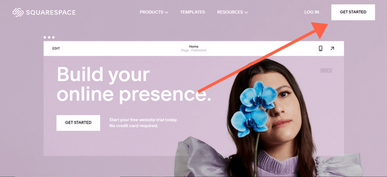
A Squarespace használatának megkezdése egyszerű – csak lépjen a kezdőlapra, és kattintson a Kezdés gombra!
Válasszon ki egy sablont. Squarespace
Miután rákattintott a "Kezdés" gombra, a rendszer felkéri, hogy válasszon weboldal tervezése:
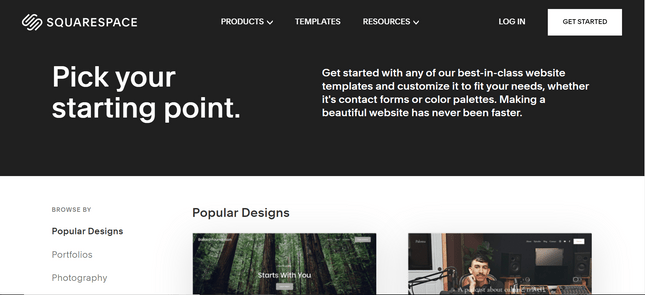
A weboldal elkészítésének első lépése a dizájn kiválasztása. Kattintson a képre a Squarespace sablonok megtekintéséhez.
Böngészhet iparágak szerint (az „Online vásárlás” és „Éttermek” között az „Esküvők” és a „Fotózás”) vagy a népszerű tervek szerint.
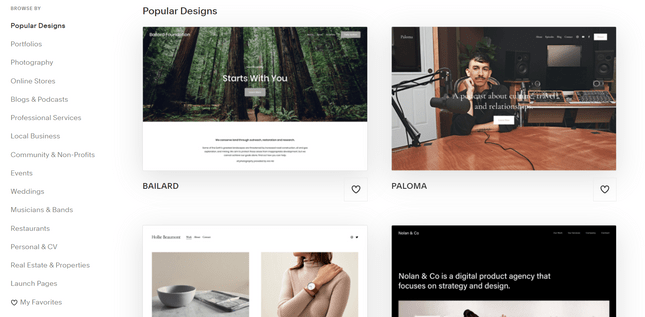
A sablonokat kategória szerint szűrheti, és megtekintheti a terveket, hogy megkönnyítse a kiválasztást. Kattints a képre a dizájn kiválasztásához.
Vigye az egérmutatót a sablon fölé, és válassza az Előnézet lehetőséget a kipróbáláshoz.
A választott sablon ugródeszkaként szolgál majd weboldala kialakításához, ezért érdemes több közül is böngészni, hogy megtalálja a neked leginkább tetszőt.
Egy jó tanács ezen a ponton: A Squarespace kialakítása jó. Valójában nagyon jók – a legjobbak, amiket valaha teszteltünk! Ez minden bizonnyal nagyszerű, de megnehezítheti egyetlen sablon kiválasztását is – nagyon el van kényeztetve a választás, és könnyen elveszítheti az irányítást, és teljesen feladhatja.
De ezt ne tedd! Íme a legjobb tippjeink a sablon kiválasztásához:
- Ragaszkodj az iparágadhoz egyszerű módja annak, hogy szűkítse a lehetőségeket, miközben biztosítja, hogy kövesse az iparág legjobb gyakorlatait.
- „Kedvenc” a kedvenc sablonok a szívre kattintva — a „Kedvencek” kategóriába kerülnek, így friss szemmel térhet vissza hozzájuk.
- Csak... válassz egyet! - A sablont tetszés szerint személyre szabhatja, ezért ezen a ponton ne ragadjon túl a döntésével.
Miután kiválasztott egy sablont, vigye az egérmutatót rá, és válassza a „Kezdés a [sablonnév]” lehetőséggel. Kiválasztunk egy sablont Atlanti étterem kategóriából.
Hozzon létre egy fiókot. Squarespace
Ezen a ponton regisztrálnia kell egy e-mail címmel, vagy be kell jelentkeznie Google-fiókjába:
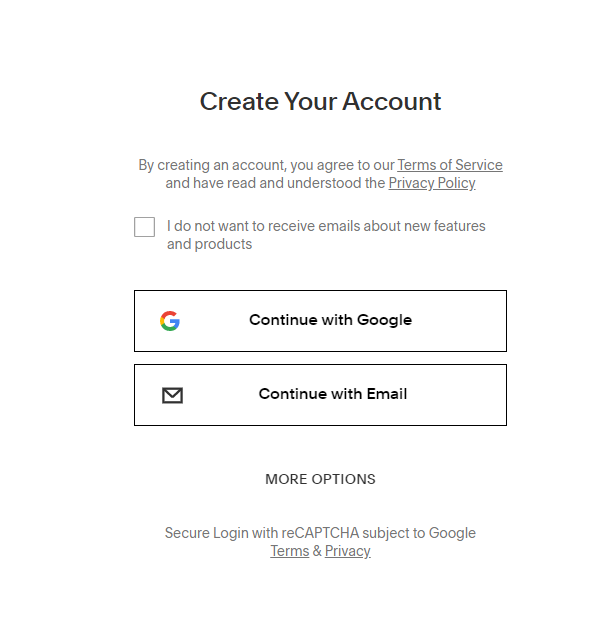
A Squarespace-re való regisztrációhoz csak e-mail-cím és jelszó szükséges – fizetési adatokra nincs szükség. Kattintson a képre az eléréshez kezdőlap négyzetverseny.
Ezután adjon nevet a webhelyének. A webhely tetején fog megjelenni, bár szerkeszthető.
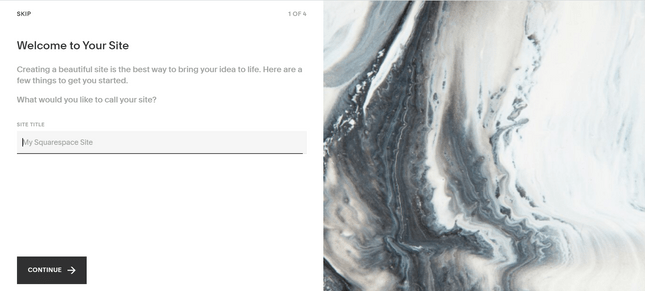
A beállítás során nevet adhat webhelyének.
A Squarespace ezután néhány gyors diát mutat meg a webhely szerkesztéséről. Kihagyhatja őket, abban a tudatban, hogy (valószínűleg) már rendelkezik a legjobb oktatóanyaggal az interneten, mint megbízható útmutató!
Ez a fő Squarespace-menüje, és innen követheti a webhely életre keltéséhez szükséges összes lépést.
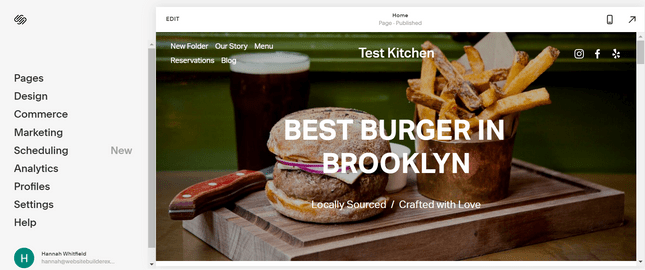
Az oldalakat a Squarespace szerkesztési menüjével szerkesztheti.
Oldalak hozzáadása/eltávolítása. Squarespace
Ha olyan otthonba költözött, ahol sok munkára volt szükség, a falfestés megkezdése előtt meg kellett győződnie arról, hogy a legnagyobb dolgok – fürdőszoba, konyha stb. – a helyükön vannak.
Ez itt is ugyanaz. Még ne ragadj el tervezés – összpontosítson webhelye szerkezetére.
Oldalak hozzáadása
Vessen egy pillantást a menüre. Mi hiányzik?
Éttermünkkel kapcsolatban A próbakonyha, mi akarunk , hogy a blog megoszthasson néhány receptet, amelyeket az emberek a saját konyhájukból másolhatnak, a Covid-19 óvintézkedéseinkről és irányelveinkről szóló frissítéseket, valamint a csapat üzeneteit.
Így adtunk hozzá egy blogot az oldalhoz:
Lépjen az „Oldalak”-ra, ahol látni fogja webhelyének összes aktuális oldalát:
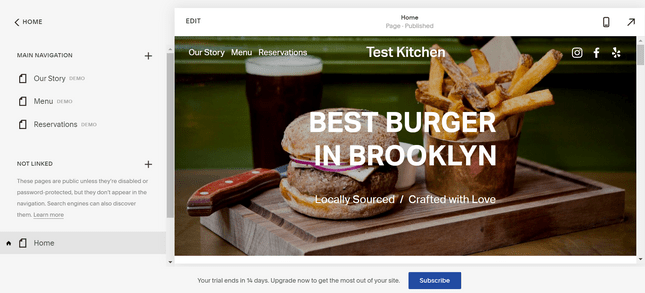
Webhelye oldalait a szerkesztő bal oldalán tekintheti meg.
Kattintson a + gombra, és válassza a „Blog” lehetőséget a listából.
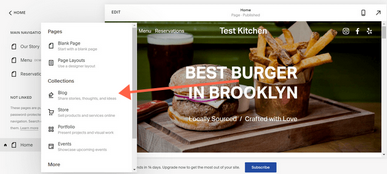
Kiválaszthatja, hogy mely oldalakat kívánja hozzáadni webhelyéhez. Itt kattintson a Blog oldalra.
Ezután válassza ki a kívánt elrendezést:
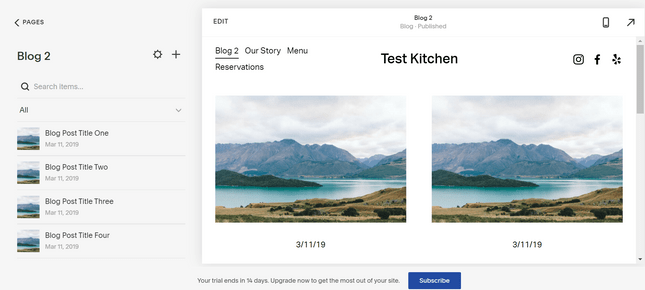
Melyik elrendezés tetszik a legjobban? Böngésszen mindegyik között, és válassza ki az elképzeléséhez leginkább illő elrendezést!
Miután kiválasztotta az elrendezést, kattintson a négy „baba” blogbejegyzés bármelyikére, hogy hozzáadja azt saját tartalmaihoz, és távolítsa el mindazt, amire még nincs szüksége.
Almenü létrehozása. Squarespace
Túl sok oldal van ahhoz, hogy elférjen a webhely menüjében? Helyezze oldalait egy mappába, hogy könnyebben navigálhasson rajtuk.
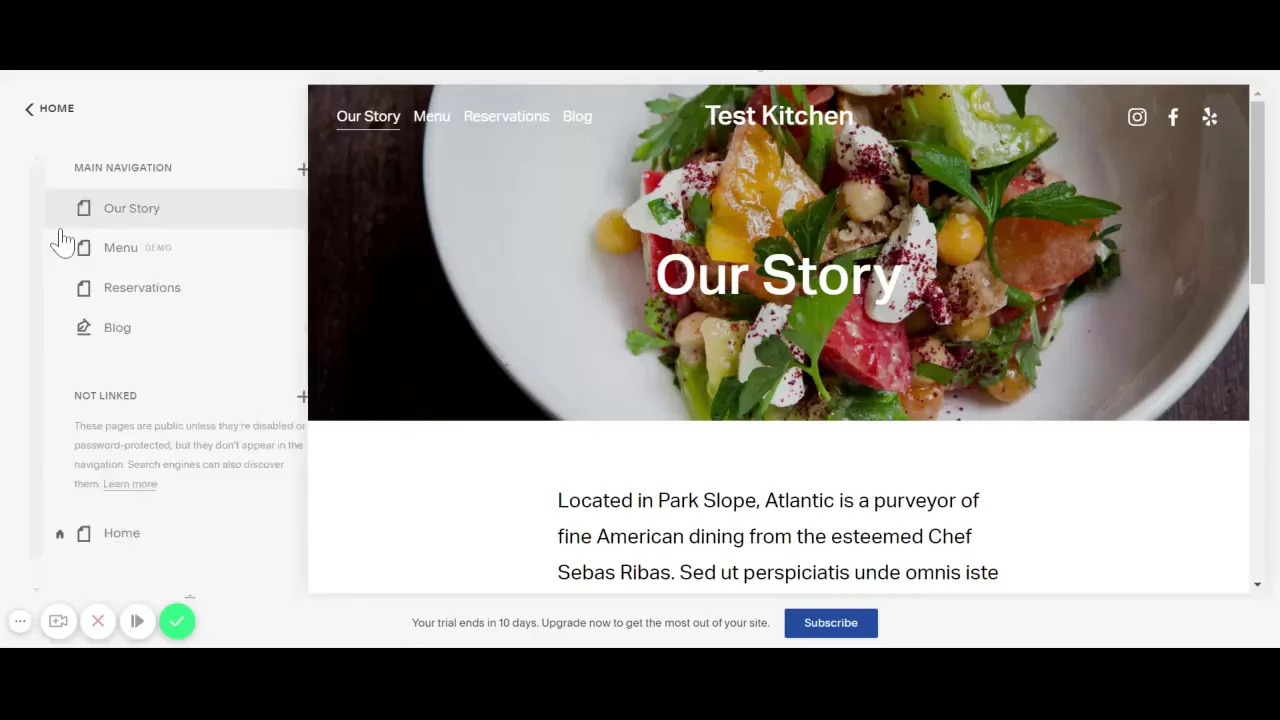
Az oldalak almenükbe történő csoportosításához lépjen az Oldalak menübe, és kattintson ismét az oldalak listája feletti keresztre. Válassza a "Mappa" lehetőséget a menüből.
Ezután beállíthat egy nevet ennek a menünek, és hozzáadhatja a benne lévő oldalakat is.
Oldalak törlése. Squarespace
Meg kell szabadulnia egy oldaltól vagy mappától? Nincs mit. Csak vigye az egeret az oldalra a menüben, és egy szemetes hangulatjel jelenik meg a bal oldalon. Kattintson erre az ikonra, majd a Megerősítés gombra.
Oldalak szerkesztése. Squarespace
Ha megvannak a kívánt oldalak, ideje személyre szabni azok tartalmát a márkájához. Ez a helyőrző másolat cseréjét, a szakaszok átrendezését és újak hozzáadását jelenti.
A Szerkesztő módba lépéshez lépjen a szerkeszteni kívánt oldalra, és kattintson a Szerkesztés lehetőségre a bal felső sarokban.
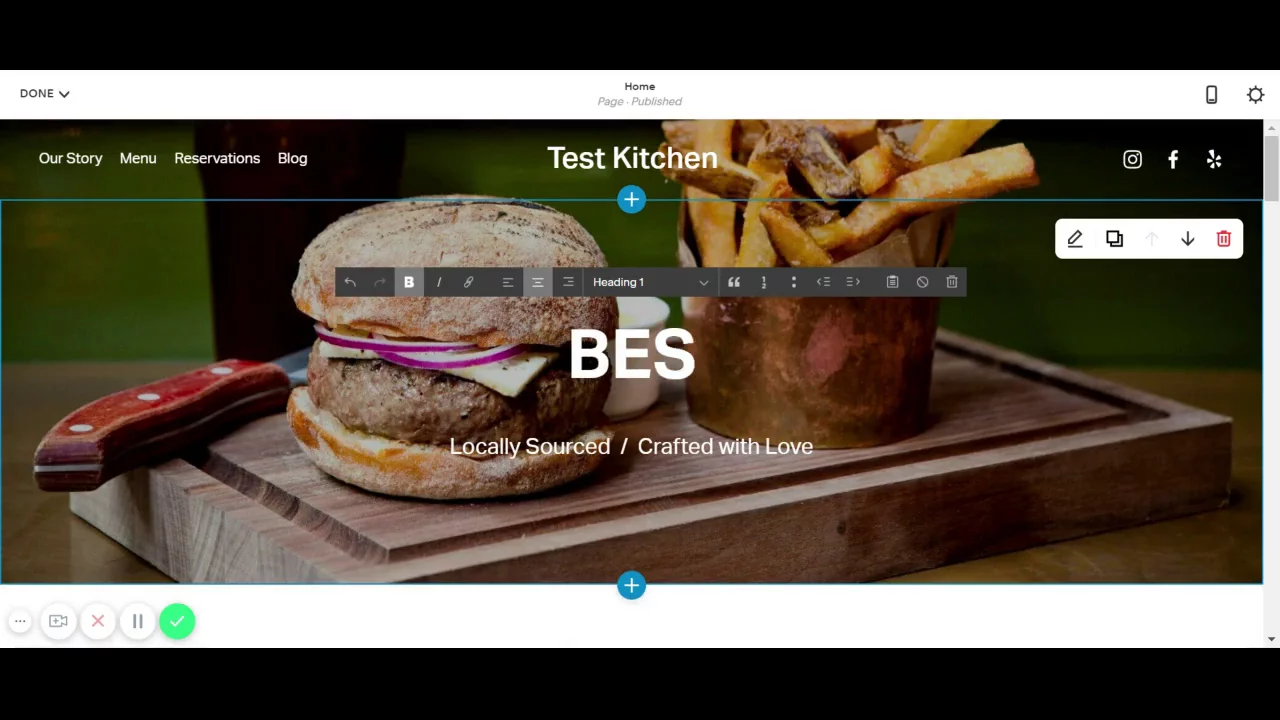
Röviden: bármely szakaszt szerkeszthet úgy, hogy rámutat rá, majd rákattint a toll ikonra. Újabb szakasz hozzáadásához vigye az egeret a két rész fölé, és kattintson a középen megjelenő kék „+” ikonra.
Íme néhány típusú szakasz, amelyet hozzáadhat:
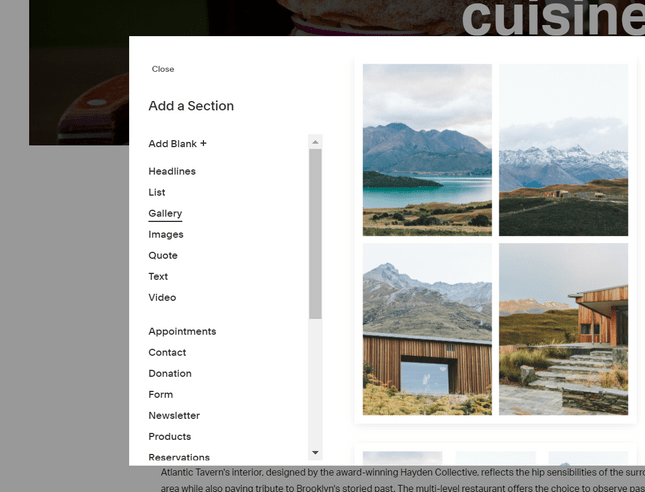
Rengeteg rovat közül lehet választani, és az oldalakat akár át is rendezheti, miután új részeket ad hozzá webhelyéhez.
Nem tetszik az oldalrend? Egyszerűen érintse meg és tartsa lenyomva egy szakaszt, majd húzza feljebb vagy lejjebb az oldalon.
Ha végzett a szakaszok hozzáadásával, szerkesztésével és áthelyezésével, feltétlenül kattintson a „Kész” gombra a bal felső sarokban, majd kattintson a „Mentés” gombra.
Most az oldalak elrendezése nagyjából a helyén van, személyre szabjuk tervezzen és adjon hozzá néhány elemet márkaépítés, hogy webhelye jobban érezze magát.
A főmenüben válassza a "Dizájn" lehetőséget.
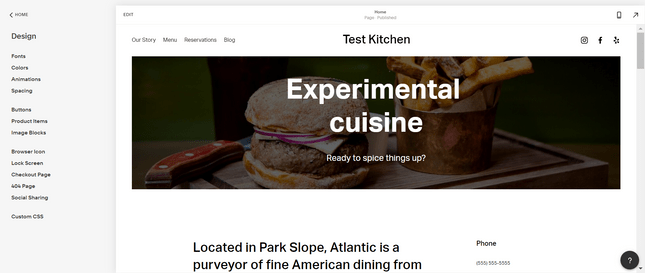
A stílusbeállítások, például a színek és a betűtípusok módosításához lépjen a Tervezés elemre.
Betűtípusok és színek módosítása. Squarespace
Lépjen a "Betűtípusok" szakaszba a "beállítás" kiválasztásához betűtípusok (lényegében néhány betűtípus), hogy telepítse a webhelyen, és módosítsa a beállított betűméretet. A Globális szövegstílusok alatt kattintson bármilyen típusú szövegre (címsorok, bekezdések stb.) a betűk súlyának és térközének beállításához. Ezután kattintson a "Stílusok hozzárendelése" lehetőségre (a Betűtípusok alatt), hogy különböző betűtípusokat rendeljen webhelye különböző részeihez.
Fejezetben " szín A Squarespace előre elkészített színpaletták közül választhat, vagy színt tölthet fel (hatjegyű HTML kóddal), vagy akár képet is feltölthet, és a Squarespace kihúzza belőle a legfontosabb színeket.
Animáció és stílus. Squarespace
Az „Animáció” részben konfigurálhatja az animáció megjelenítését a webhelyén. Az animáció az, amikor a tartalom „felpattan”, „elhalványul” vagy „a helyére esik”. Ez egy nagyszerű és stílusos módja annak, hogy feldobja weboldalát!
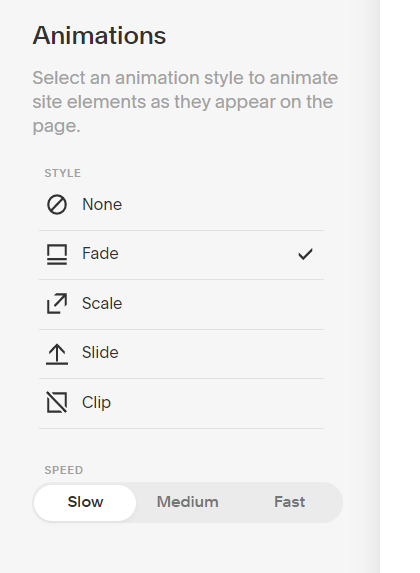
Szokatlan animációs effektusok a webhelyén? Nincs mit!
Fejezetben " Intervallum" és " Képblokkok" apró változtatásokat végezhet a tartalom- és képrészek térközén és igazításán. És a részben " Gombok" megváltoztathatja a CTA-k stílusát.
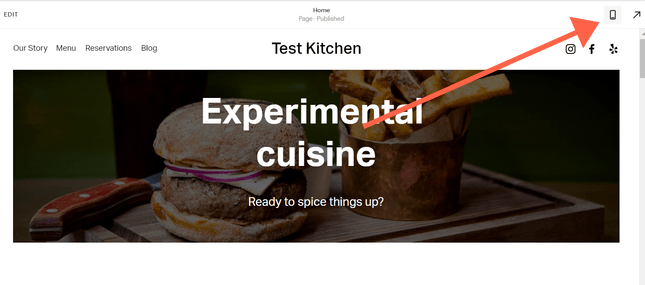
Váltson mobilnézetre, hogy megtekinthesse, hogyan néz ki webhelye különböző eszközökön.
Finomabb részletek
Ezen a ponton a webhely elég jól néz ki. Tartalom? Nézd meg. Képek? Nézd meg. Márkaszínek és betűtípusok? Nézd meg. Szórakoztató animációk? Nézd meg.
De jó weboldal következetesnek kell lennie minden lehetséges érintkezési ponton, ezért nagyon fontos izzad az apró dolgokat :
Tervezés> Böngésző ikon - Böngészőikonként is ismert, a böngésző ikon az, amely a webhely neve mellett jelenik meg, amikor a webhely egy lapon van. Jelenleg egy fekete kocka van az alapértelmezésben – a legtöbb márka inkább ide szeretné feltölteni logóját:
Tervezés > 404. oldal az a tartalom, amely akkor jelenik meg, ha az olvasók olyan oldalra próbálnak hozzáférni a webhelyen, amely nem létezik. Van itt néhány alapértelmezett példány, de azt javasoljuk, hogy cserélje ki valami márkásabbra.
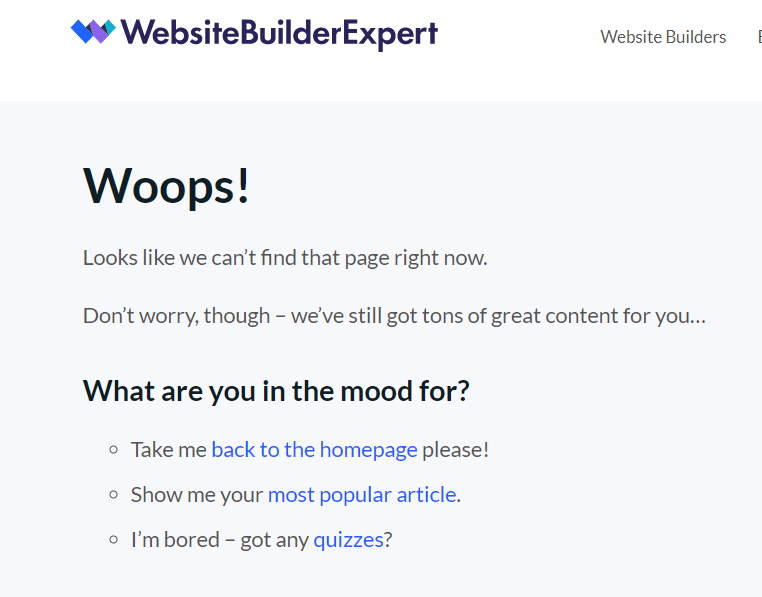
A 404-es oldalt szerkesztheti úgy, hogy az tükrözze márkáját, és arra ösztönözze a látogatókat, hogy hosszabb ideig maradjanak a webhelyen.
Pénztár oldal és termékek. Squarespace
Ezek a szakaszok a termékoldalak és a fizetési oldalak testreszabásáról szólnak. Nincsenek eladható tárgyak? Most hagyd ki!
Logó és közösségi hálózat logó hozzáadása
Feltöltheti a logót közösségi háló (azaz egy kép, amely az Ön tartalmát reprezentálja, amikor közzéteszi szociális hálózatok) A " fejezetben Tervezés > Közösségi megosztás .
A webhelyen megjelenítendő logó feltöltéséhez térjen vissza a szerkesztési módba a kezdőlapon. Vigye az egeret a fejléc fölé, és kattintson a "Webhely fejlécének szerkesztése" gombra, majd a "Webhely fejléc és embléma" elemre, ahol megjelenik egy hely, ahol feltöltheti logóját.
Helyadatok hozzáadása és kulcsparaméterek konfigurálása. Squarespace
Mielőtt elkezdhetnénk fizetni a webhelyéért és közzétennénk, először fel kell lépnünk az adminisztrátori szintre. fejezetben " Beállítások" számos különféle beállítást talál – alább felsoroltuk a legfontosabbakat bármelyik webhelyhez, de találhat másokat is, amelyek megfelelnek a sajátjának!
Nyelvi és üzleti információk
Menj " Beállítások> Nyelv és régió hely, nyelv és időzóna kiválasztásához.
В a Beállítások > Vállalati információ alatt Adja meg elérhetőségeit, helyét és nyitvatartási idejét (ha van).
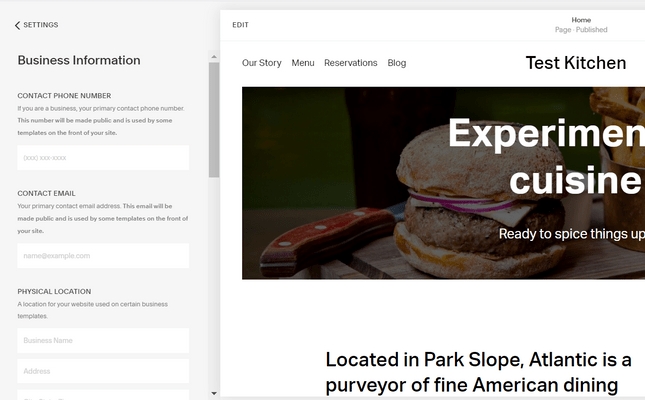
Ha üzleti webhelyet hoz létre, itt adhatja meg kapcsolatfelvételi adatait, helyét és nyitvatartási idejét.
Domain név. Squarespace
A domain neve a webhely címe. Ha saját domain név beszerzéséről van szó, több lehetőség közül választhat:
- Vásároljon egy másik domainregisztrátortól, és vigye át a Squarespace webhelyére. Menj " Beállítások>Domainek>Saját domain használata , és a Squarespace végigvezeti a hozzáadásának lépésein.
- Szerezzen be egy domain nevet a Squarespace-en keresztül. Évente 20 dollártól fog fizetni (ami немного drágább, mint máshol vásárolni, de egy kicsit kényelmesebb). Menj Beállítások> Domainek> Domain beszerzése. hogy talál egy elérhetőt.
- Vásárolja meg a Squarespace éves csomagját, és az első évben ingyenes domaint kap. A tervekkel a következő részben foglalkozunk, de ha hajlandó elköteleződni egy éves terv mellett, akkor az első évre ingyenes domain nevet kap, valamint megtakaríthatja az „alap” költségeket. Ennek megszerzéséhez iratkozzon fel egy fizetős csomagra, majd lépjen a " Beállítások> Domainek> Domain beszerzése.
Közösségi média
Kapcsolja össze fiókjait a következővel: szociális hálózatoka " Beállítások> Közösségi linkek . Az itt hozzáadott fiókok elérhetők lesznek a fejléc ikonokon keresztül, hacsak nem törli őket.
Tekintse meg webhelye előnézetét
Amikor a Squarespace kéthetes próbaverziója még folyamatban van, webhelye alapértelmezés szerint privát lesz. Ez azt jelenti, hogy senki sem férhet hozzá például egyszerűen a Google-on keresztül. Még akkor is, ha be van állítva egy domain név, és közvetlen linket küld valakinek, csak a bejelentkezési oldalt fogja látni.
De az, hogy a barátok és a család lássák webhelyét, fontos lépés a törések kiküszöbölésében, még mielőtt a webhely életbe lépne. Ezért javasoljuk, hogy állítson be egy webhelyszintű jelszót. Bárki, aki rendelkezik ezzel a jelszóval, hozzáférhet a webhelyének legújabb módosításaihoz. Ha mást nem, ez egy hasznos módja lehet Ön az oldal „valós életben” megtekintésére különböző eszközök között.
Hogyan állítsunk be jelszót a teljes webhelyhez
A főmenüből válassza a " Beállítások> Webhely hozzáférhetősége . Ezután módosítsa az alapértelmezett beállítást Nyilvánosról Jelszóval védettre, és adja meg a választott jelszót. Ne felejtse el újra nyilvánosságra hozni, miután feliratkozott a fizetős csomagra!
Válasszon tarifacsomagot. Squarespace
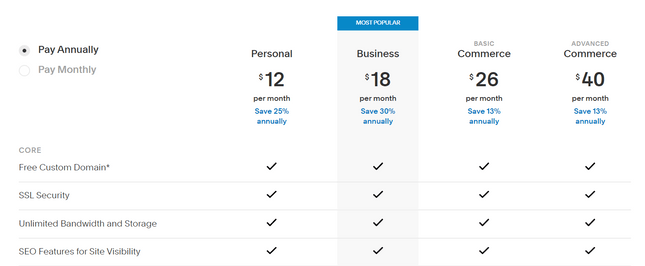
A Squarespace-nek négy árazási terve van. Kattintson a képre az egyes tervek összehasonlításához a Squarespace árképzési oldalán.
Az ingyenes próbaidőszak lejárta előtt feltétlenül iratkozzon fel fizetős csomagra. A Squarespace-nek négy árazási terve van:
- személyi -16 USD/hó (vagy 12 USD/hó évente számlázva)
- Üzleti -26 USD/hó (vagy 18 USD/hó évente számlázva)
- Alapvető e-kereskedelem -30 USD/hó (vagy 26 USD/hó évente számlázva)
- Fejlett e-kereskedelem -46 USD/hó (vagy 40 USD/hó évente számlázva)
Természetesen minden terv különbözik az általuk nyújtott szolgáltatásokban (az útmutató következő két lépése csak akkor lehetséges, ha például üzleti terve vagy magasabb). 13% és 30% közötti megtakarítást érhet el, ha éves előfizetésre jelentkezik.
De mit adnak? Nos, ahogy az várható volt, többet fog kapni, ha többet fizet. Például a Személyes terv ideális portfóliók és blogok számára, de nem alkalmas üzleti ambíciókkal rendelkező felhasználók számára, mivel nem tud termékeket eladni. Ezenkívül nem biztosít harmadik féltől származó integrációt, például a Mailchimp vagy az OpenTable, illetve a pop-up hirdetéseket.
Két terv e-kereskedelem nulla tranzakciós díjat kínál, míg a Business 3%-ot számít fel. Tehát gondolja át a költségvetését és azt, hogy mit szeretne, hogy webhelye képes legyen.
Miután kiválasztotta a tarifacsomagot, és kifizette azt, webhelye működik és működik. Egyes webhelyek (portfóliók, stb.) esetében már elvégezhető a munka. Bárki, aki üzleti vagy magasabb tervet használ, van néhány további lépés, amelyeket alább ismertetünk.
Marketingeszközök integrálása (opcionális)
Először is, marketingeszközök hozzáadásához legalább az üzleti tervben kell szerepelnie. Hogyan frissíted? Nem fog meglepődni, ha megtudja, hogy a Squarespace gondolt erre – az ingyenes próbaidőszak alatt minden oldal végén található egy stratégiailag elhelyezett „Frissítés most” gomb.
Természetesen nem minden webhelynek van szüksége ezekre az eszközökre. Ha tehát nem tervezi az online értékesítést, kihagyhatja a 7. és 8. lépést.
Ha a főmenüben a "Marketing" elemre kattint, mindent látni fog, amire szüksége van Squarespace-webhelye reklámozásához. Az alábbi kép a marketing lehetőségeit mutatja be.
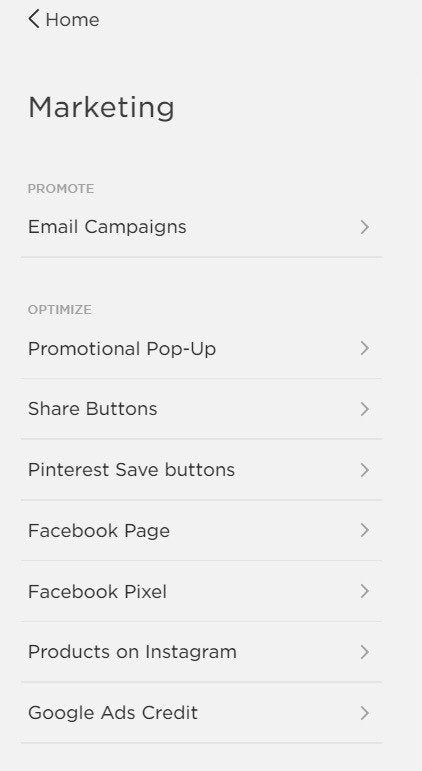
A Squarespace nagyszerű marketingeszközök széles skáláját kínálja.
Innen néhány kattintással felugró ablakokat adhat hozzá, közösségi média gombokat jeleníthet meg, integrálhatja Facebook-oldalát, összekapcsolhatja Instagram-hírcsatornáját és még sok mást. A Squarespace e-mail kampányok segítségével akár új e-mail kampányt is létrehozhat. Egy ilyen kreatív webhely-készítő számára a Squarespace nem fukarkodik a dolgok üzleti oldalával.
Még azt is megtekintheti, hogy webhelye hogyan teljesít a fő irányítópult Analytics opciójával. Lehetővé teszi a forgalom megtekintését, kulcsszavak keresését, és lényegében nyomon követheti Squarespace webhelyének teljesítményét.
Adjon hozzá e-kereskedelmi funkciókat (opcionális). Squarespace
Az egyesült államokbeli fogyasztók 62%-a ma többet vásárol online, mint a járvány előtt, ezért érdemes lehet hozzátenni e-kereskedelmi webhely.
Csakúgy, mint a marketingeszközök hozzáadása eladni termékek esetén legalább üzleti tervvel kell rendelkeznie . Azonban továbbra is ajánljuk a kereskedelmi terveket az ambiciózusabbaknak online áruházak.
Tehát a frissítés után (csak kattintson a kék "Frissítés most" gombra), kattintson a "Kereskedés" gombra a fő panelen, és elkezdheti az értékesítést.
Most már integrálhatja ezeket az értékesítési funkciókat:
- Online rendelések
- Készletgazdálkodás
- Tekintse meg ügyfeleit
- Adjon hozzá kedvezményeket
Felhívjuk figyelmét, hogy a készlet kezelése előtt fel kell vennie egy Termékek oldalt. De ne aggódjon, csak térjen vissza az „Oldalok hozzáadása” lépéshez, és ismételje meg a folyamatot. Ez nagyon egyszerű.
A Squarespace integrálható a Square-rel, a fizetésfeldolgozó óriással. Lehetővé teszi a kártyás fizetések offline és online elfogadását is – csak a Square Commerce alkalmazásra van szüksége, amely a Square egyik kisebb kártyaolvasója (49 USD), és már kész is. Tekintse meg ezt a videót, ha többet szeretne megtudni arról, hogyan működik ez az Ön üzletében:
A jutalékokkal kapcsolatban offline fizetések A Square saját tranzakciós és feldolgozási díja vonatkozik rá. Ez több tényezőtől függ (beleértve a helyet), de az Egyesült Államokban várhatóan fizetni kell:
- Tranzakciós díj 2,6% + bizottság a feldolgozás be 0,10 USD
- Bizottság tranzakciónként 3,5% + jutalék a feldolgozás kulcsfontosságú tranzakciók 0,15 USD
Bár mindig érdemes közvetlenül a Square webhelyén ellenőrizni. Önnek nem kell további díjat fizetnie a Squarespace-től az offline vagy a kereskedelmi csomagjait használó online értékesítésekért.
Weboldal készítése a Squarespace segítségével szórakoztatóbb, mint a legtöbb fejlesztő. Miért? Mert bár több törődést és odafigyelést igényel, mégis könnyen használható.
Úgy tűnhet, hogy sok információra van szükség, de a folyamat valójában meglehetősen egyszerű. Emlékezetének felfrissítésére tekintsük át a tizenegy egyszerű lépést egy gyönyörű Squarespace webhely létrehozásához:


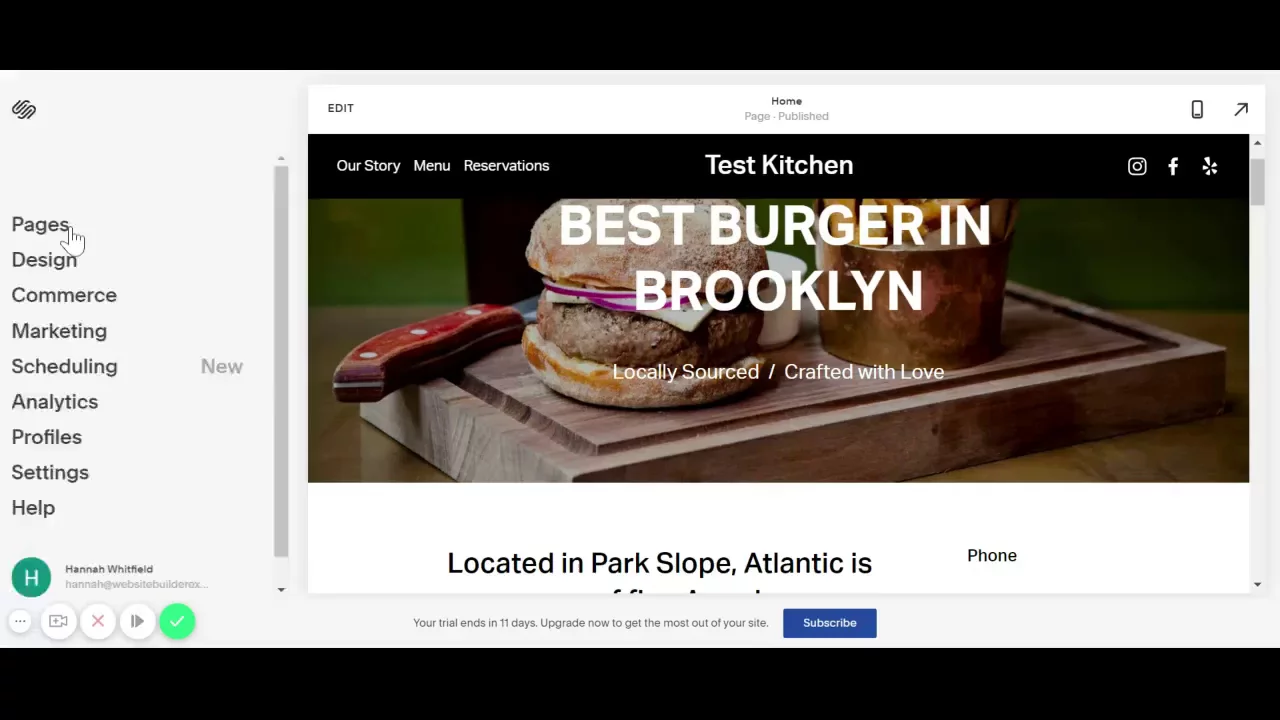
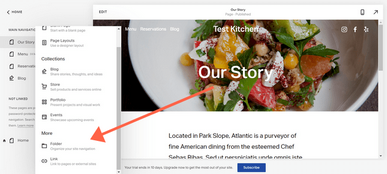

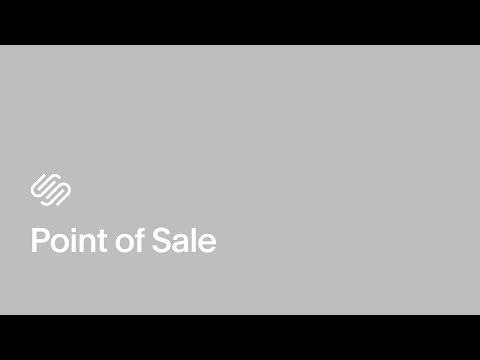





Szólj hozzá!